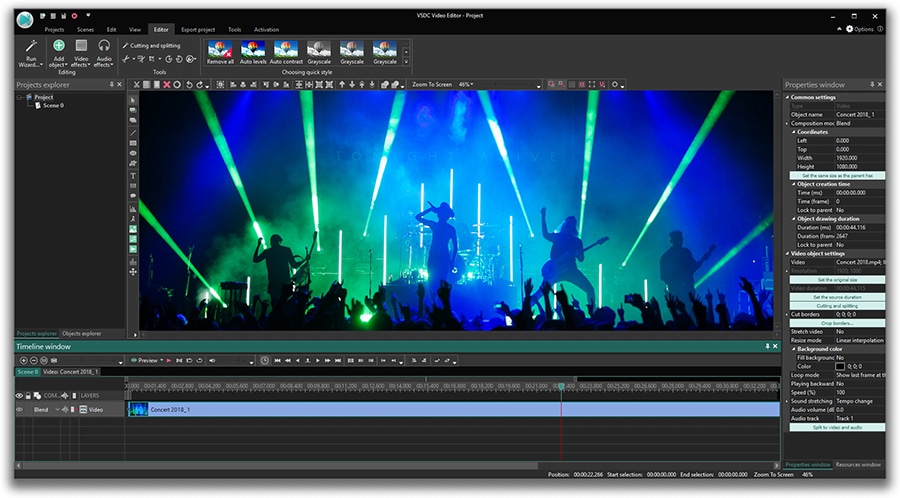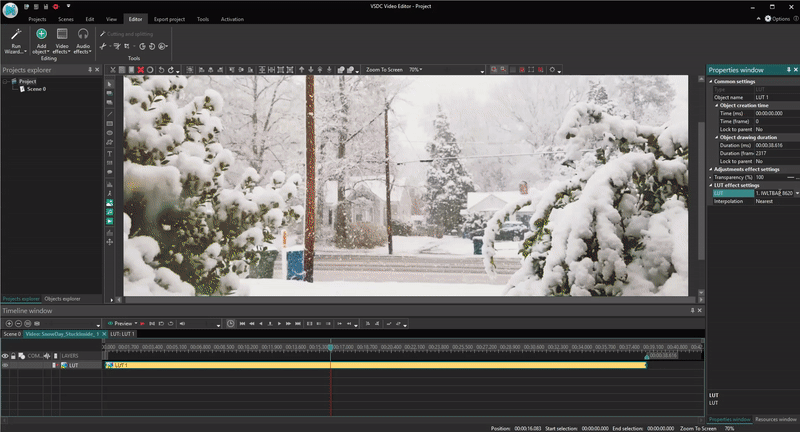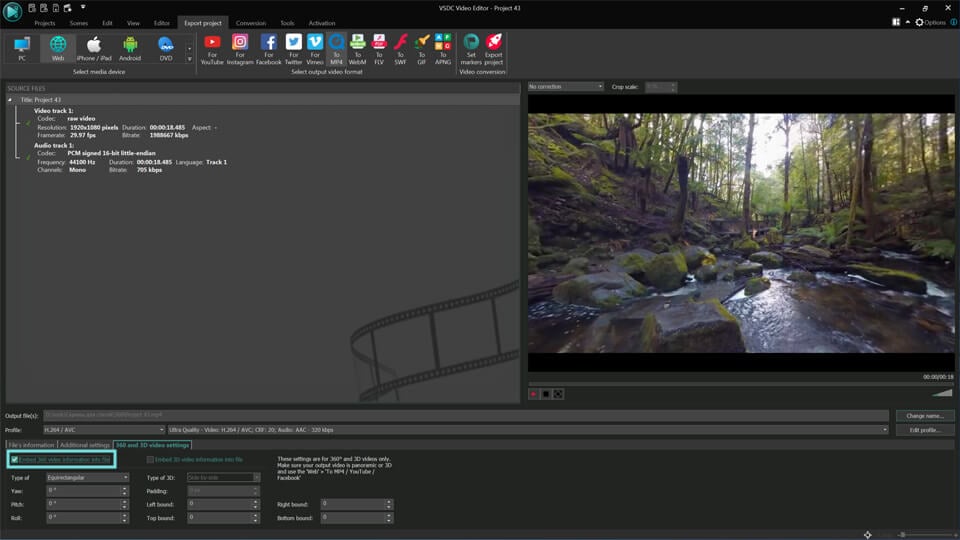Editor Video
L'editor video consente di modificare file e creare video di qualsiasi complessità. Potete applicare effetti video e audio effects ad oggetti modificati, trasformarli, applicare filtri e correzioni d'immagini. Tutti i popolari formati video e audio sono supportati (sia lettura che salvataggio).
Convertitore Video
Questo programma serve a convertire video file da un formato ad un altro. Quasi tutti i popolari formati video sono supportati. Inoltre, il programma semplifica drasticamente il compito di convertire video da riprodurre su determinati dispositivi multimedia quali iPhone, Microsoft Zune oppure Archos. Il programma è semplicissimo da usare, dispone di una moderna interfaccia e di tutte le necessarie funzioni per processare i video.
Convertitore Audio
Il convertitore audio vi aiuterà a convertire file audio da un formato ad un altro. Tutti i formati audio e codec chiavi sono supportati. Il programma vi consente inoltre di gestire playlist e meta tags, di estrarre audio dai file video e di salvare queste tracce sul vostro computer in qualsiasi formato.
Audiograbber
Questo strumento audio serve a catturare tracce audio dai CD e di salvarle nel computer dell'utente in qualsiasi formato. Quasi tutti i popolari formati e codec sono supportati. Il programma è inoltre in grado di estrarre dettagli di tracce dal server FreeDB al fine di rinominare automaticamente il file e di aggiornare i meta tag.
Editor Video
Convertitore Video
Convertitore Audio
Audiograbber

Versatilità
Più strumenti contemporaneamente per elaborare file video e audio in una singola applicazione.

Alta velocità
I nostri programmi
impiegano rapidi algoritmi di alta qualità per processori singoli a multipli.

Accessibilità
I nostri prodotti sono disponibili per essere scaricati gratuitamente su tutti i computer e dispositivi che supportano i sistemi operativi Windows.
- Questa stagione festiva inaugura nuovi inizi con l'ultimo aggiornamento di VSDC ...
- Il cambiamento è sinonimo di miglioramento, e questo processo non sarebbe possib...
- Introduzione Nel 2024 la gamma di opzioni per creare effetti visivi è incredib...
- VSDC 9.2 è qui e offre funzionalità rivoluzionarie, come il nuovo strumento di s...
VSDC 6.3.8: Ottimizzazione dell’esperienza di utente e strumento di ritaglio avanzato
La versione nuova di VSDC video editor gratuito affronta le richieste più popolari degli utenti, vi aiuta di ottimizzare il processo del montaggio di video e porta un effetto nuovo che coinvolge il ritaglio e ridimensionamento.
Fate esportazione di video pronta per vostro dispositivo
Questa volta i miglioramenti cominciano dall’inizio. La finestra delle impostazioni del progetto a comparsa quando create un progetto nuovo ora include la scelta del dispositivo. Questa opzione nuova è progettata per salvare i neofiti dalla difficoltà scegliendo quali impostazioni sono migliori per vostri bisogni. Il menù a tendina prevede i dispositivi più popolari e le rete sociali: Android e iOS smartphone, YouTube, Instagram e Vimeo.
Beneficio dall’effetto di ritaglio avanzato
Le impostazioni di ritaglio sono state estese significativamente e sono state incluse alla categoria «Trasformazioni» come un effetto autonomo. La serie nuova dei parametri vi permette di affinare la larghezza e l’altezza di video secondo il rapporto di aspetto del file originale o i punti necessari. Inoltre il modo di ritaglio e ridimensionamento vi fornisce la capacità di creare le transizioni personalizzate e l’effetto di ingrandimento liscio.
Ottimizzate l’efficenza della finestra di anteprima
VSDC è conosciuto di essere capace di elaborare video grandi con la qualità alta e lavora bene anche con i computer di fascia bassa. Però tutti i due fattori spesso risultano con uno scarto dell’anteprima di video. Anche se questo fatto non influenza la qualità della produzione e indica solo la mancanza delle risorse di computer, lo scarto può diventare abbastanza irritante per il creatore di video e in questo rilascio affrontiamo questo problema. D’ora in avanti sarete capaci di accelerare l’anteprima o evitare lo suo congelamento tramite il salto delle cornici nel lettore - ad esempio ogni seconda cornice.
Accelerate il processo di post-produzione
Alcune funzioni per salvare il vostro tempo mentre elaborate un video sono anche state aggiunte alla versione nuova dell’editor:
- Le proprietà ora possono essere salvate come un file e importate/esportate per l’uso nel futuro quando sarà necessario.
- Le opzioni di trascinamento e calo nuove permettono di aggiungere gli elementi più rapidamente a qualsiasi parte dell’interfaccia: scena, cronologia o la finestra delle risorse.
Per qualche domanda o raccomandazione scrivete a Questo indirizzo email è protetto dagli spambots. È necessario abilitare JavaScript per vederlo.
Per scaricare la versione nuova di VSDC editor gratuito passate per favore a www.videosoftdev.com/it/free-video-editor.
Altri articoli...
- VSDC Video editor riceve 360/3D sostegno di filmato e i modelli di fondo del video
- 5 video editor migliori per il filmato da drone
- Il rivista di VSDC video editor: Tutto che dovete conoscere prima di installarlo
- Il video editor per Youtube è sparito Scoprite gli editor di video alternativi per i creatori sull’Youtube

Con questo programma è possibile registrare i video dal desktop e salvarli sul computer in diversi formati. Insieme al video editor è ideale per creare presentazioni e demo.

Il programma serve per catturare video da dispositivi esterni e e per registrarli sul computer in qualsiasi formato video. Potete salvare il video da sintonizzatori video, webcam, schede di acquisizione e vari dispositivi.

"VSDC Free Video Editor is a surprisingly powerful, if unconventional video editor"
- PC Advisor

"This video editor gives you tons of control and editing power"
- CNet

"The editor handles many common formats and boasts a good deal of capabilities when it comes time to alter lighting, splice video, and apply filters and transitions in post production"
- Digital Trends